在vscode中配置和调试java程序需要以下步骤:1. 安装java extension pack扩展;2. 确保项目结构正确;3. 创建并配置launch.json文件;4. 设置断点并启动调试。通过这些步骤,开发者可以利用vscode的调试工具高效地调试java程序。
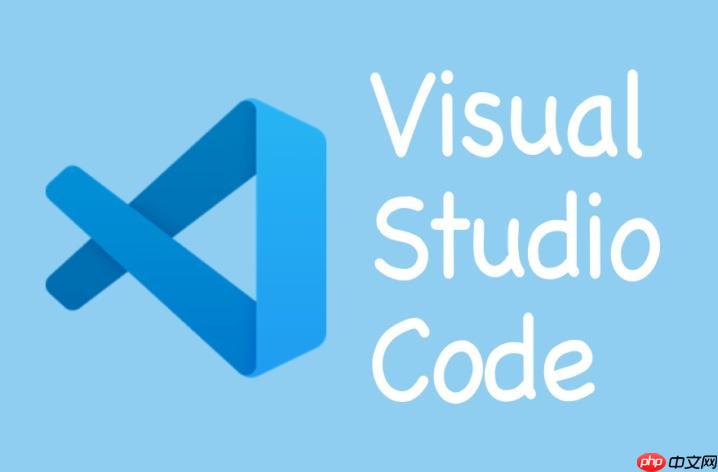
调试Java程序是每个开发者必备的技能,而使用Visual Studio Code(简称VSCode)进行调试更是由于其轻量和高效而备受青睐。那么,如何在VSCode中配置和调试Java程序呢?让我们深入探讨一下。
在配置VSCode来调试Java程序之前,我们需要明确的是,VSCode本身并不包含Java的调试功能,而是通过扩展来实现这一功能。通过安装合适的扩展,我们可以轻松地在VSCode中进行Java程序的调试。
首先要做的就是安装必要的扩展。安装Java Extension Pack是一个不错的选择,因为它包含了开发Java所需的大部分工具,包括调试器。打开VSCode,进入扩展市场(Extensions Marketplace),搜索并安装"Java Extension Pack"。安装完成后,VSCode会自动下载和配置所需的Java开发工具包(JDK),这意味着我们不需要手动设置JDK路径,这一点对于新手来说非常友好。
立即学习“Java免费学习笔记(深入)”;
安装完扩展后,我们需要确保我们的Java项目结构正确。一般来说,一个简单的Java项目至少应该包含一个src文件夹来存放源代码,以及一个bin或target文件夹来存放编译后的类文件。如果你使用的是Maven或Gradle这样的构建工具,VSCode会自动识别并配置项目结构。
接下来,让我们看一下如何在VSCode中调试一个简单的Java程序。假设我们有一个简单的HelloWorld.java文件,内容如下:

系统易学易懂,用户只需会上网、不需学习编程及任何语言,只要使用该系统平台,只要会打字,即可在线直接完成建站所有工作。本程序适合不懂php环境配置的新手用来在本机调试智能SiteSEO网站优化软件,安装过程极其简单。您的网站地址:http://localhost您的网站后台:登录地址: http://localhost/admin.php密 码: admin服务器套件所包含的软件:nginx-0.7
 0
0

public class HelloWorld {
public static void main(String[] args) {
System.out.println("Hello, World!");
}
}要开始调试,我们需要创建一个启动配置。点击VSCode左侧的调试图标(一个小虫子的图标),然后点击"create a launch.json file"链接。这会生成一个launch.json文件,我们可以在这个文件中定义各种调试配置。对于Java,我们可以选择"Java"作为环境,然后选择"Java: Launch Current File"作为配置类型。配置文件中可以设置程序入口点、VM参数等。
配置完成后,我们可以在代码中设置断点。点击左侧的行号,在想要暂停执行的地方设置一个红色的断点。然后,点击调试图标旁边的"开始调试"按钮,VSCode会启动调试会话,程序会在我们设置的断点处暂停。此时,我们可以查看变量的值,逐步执行代码,或者继续执行程序。
调试过程中,VSCode提供了丰富的调试工具,包括变量检查、调用栈查看、表达式计算等。这些工具使得我们能够深入理解程序的运行情况,找出并修复问题。
在实际的开发过程中,可能会遇到一些常见的调试问题,比如无法识别源文件、调试器无法连接等。对于这些问题,首先要检查的是JDK版本是否与扩展兼容,其次要确保项目配置正确,必要时可以查看扩展的日志文件来获取更多调试信息。
关于性能优化和最佳实践,建议在调试时尽量减少不必要的日志输出,以提高调试效率。同时,合理使用条件断点和日志点,可以让我们更精确地控制调试过程。此外,养成良好的编码习惯,如代码的可读性和结构的清晰性,会大大简化调试过程。
总之,VSCode为Java开发者提供了一个强大且灵活的调试环境。通过安装合适的扩展,配置项目结构,创建启动配置,并利用VSCode提供的调试工具,我们可以高效地进行Java程序的调试。希望这篇文章能帮助你更好地掌握VSCode调试Java程序的技巧。
以上就是VSCode调试Java程序的环境配置和步骤的详细内容,更多请关注php中文网其它相关文章!

每个人都需要一台速度更快、更稳定的 PC。随着时间的推移,垃圾文件、旧注册表数据和不必要的后台进程会占用资源并降低性能。幸运的是,许多工具可以让 Windows 保持平稳运行。




Copyright 2014-2025 https://www.php.cn/ All Rights Reserved | php.cn | 湘ICP备2023035733号